현대 사회에서 인터넷은 생활의 필수 요소로 자리 잡았습니다. 업무, 학습, 여가 생활, 쇼핑까지 대부분의 활동이 온라인 기반으로 이루어지며, 그 중심에는 네트워크 연결이 있습니다. 하지만 때때로 예고 없이 네트워크 연결이 안될때가 발생하면서 많은 불편을 초래하곤 합니다.
이 글에서는 네트워크 연결이 안될때 발생하는 다양한 상황과 원인, 사용자가 스스로 점검할 수 있는 방법, 해결책, 장비별 대응법, ISP(인터넷 서비스 제공업체) 문제까지 포함한 실질적인 정보를 2025년 최신 기준으로 자세히 안내해드리겠습니다.
네트워크 연결이 안될때 흔히 발생하는 증상들
네트워크 연결이 안될때 단순히 "인터넷이 안된다"라고만 표현하지만, 실제로는 다음과 같은 다양한 현상이 나타날 수 있습니다.
- 웹사이트 접속 불가 (브라우저에서 '인터넷 연결 없음' 메시지 표시)
- 스마트폰의 Wi-Fi는 연결되었지만 인터넷 사용 불가
- 유선 LAN은 연결되었으나 응답 없음
- 특정 장비만 접속 불가 (예: 노트북은 되고 스마트폰은 안 됨)
- 인터넷 속도가 현저하게 느려지거나 불안정해짐
- 공유기의 LED 불이 비정상적으로 깜빡임
이러한 증상들은 다양한 원인에서 기인할 수 있으며, 정확한 문제 파악이 중요합니다.

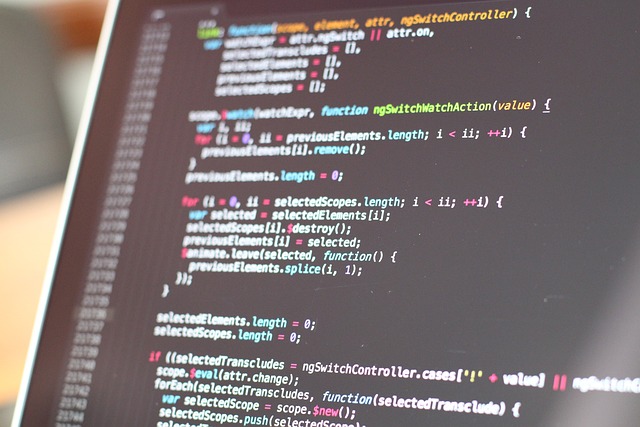

네트워크 연결이 안될때 가능한 주요 원인
1. 공유기 또는 모뎀 문제
가장 일반적인 이유 중 하나는 공유기나 모뎀의 일시적인 오류입니다. 전원 문제, 발열, 펌웨어 오류, 내부 충돌 등으로 인해 장비가 정상 작동하지 않을 수 있습니다.
해결책:
- 공유기와 모뎀의 전원을 껐다가 10초 후 재부팅합니다.
- 전원 어댑터와 케이블이 제대로 연결되어 있는지 확인합니다.
- 과열이 의심될 경우 주변 열을 식혀줍니다.
2. 인터넷 서비스 제공업체(통신사) 장애
네트워크 연결이 안될때 지역 또는 전국 단위의 ISP 장애일 수 있습니다. 특히 특정 시간대에 동시다발적으로 발생할 경우에는 사용자 잘못이 아닐 수 있습니다.
해결책:
- 같은 네트워크를 사용하는 주변 사람들에게 확인해 보세요.
- 통신사 고객센터나 공식 홈페이지, SNS를 통해 공지사항 확인
- 직접 조치를 취하기보다 기다리는 것이 현명할 수 있습니다.
3. IP 충돌 또는 DHCP 문제
여러 장치가 하나의 IP 주소를 동시에 사용할 경우 접속 문제가 발생할 수 있습니다. 이는 공유기의 DHCP 설정 오류 또는 수동 설정된 IP 주소 때문일 수 있습니다.
해결책:
- 문제 발생 장치에서 네트워크 설정 → IP 자동 할당(DHCP) 설정 확인
- 공유기 설정 페이지에서 DHCP 범위 재설정
- 해당 장치의 네트워크 설정을 초기화 후 재시도
4. 랜선 또는 무선 연결 장애
유선 연결 시 랜선 접촉 불량, 무선 연결 시 거리·장애물·간섭 문제로 연결이 끊길 수 있습니다.
해결책:
- 랜선이 올바르게 꽂혀 있는지, 손상되지 않았는지 확인
- 무선 신호가 약한 경우 공유기와 가까운 위치에서 다시 접속
- 필요 시 Wi-Fi 중계기 또는 이더넷 어댑터 사용
5. 방화벽 또는 보안 소프트웨어 설정
방화벽, 백신 프로그램이 네트워크 접속을 차단하고 있을 가능성도 있습니다. 특히 최근 설치한 보안 프로그램이 문제를 일으킬 수 있습니다.
해결책:
- 방화벽 또는 보안 소프트웨어 임시 비활성화 후 접속 시도
- 예외 항목 또는 허용 목록에 해당 프로그램 추가
- 기업 네트워크에서는 관리자에게 문의



네트워크 연결이 안될때 장비별 점검 포인트
데스크탑 PC
- 유선 연결 확인
- 네트워크 어댑터 드라이버 정상 여부 확인 (장치 관리자 사용)
- DNS 재설정 (예: 8.8.8.8, 1.1.1.1)
노트북
- 무선 어댑터 활성화 여부 확인
- 절전모드로 인한 네트워크 중단 확인
- Wi-Fi 네트워크를 '잊기' 후 재연결
스마트폰/태블릿
- 비행기 모드 껐다 켜기
- Wi-Fi를 껐다 켜기
- 설정 → 네트워크 초기화 실행
네트워크 연결이 안될때 자주 묻는 질문
Q. 갑자기 인터넷이 안되는데, 기기는 이상이 없습니다. 왜 그럴까요?
A. 공유기 또는 통신사 문제일 가능성이 높으며, 우선 공유기 전원 재부팅부터 시도해 보세요.
Q. Wi-Fi는 연결되는데 인터넷이 안됩니다.
A. 로컬 네트워크(공유기)에는 접속되었지만 외부 네트워크(인터넷)와의 연결이 끊어진 상태입니다. 모뎀이나 인터넷 회선 상태를 확인하세요.
Q. 특정 기기만 연결이 안 됩니다.
A. 해당 기기의 네트워크 설정 오류, IP 충돌, MAC 필터링 설정 문제일 수 있습니다. 기기를 초기화하거나 공유기에서 기기 허용 설정을 확인하세요.



네트워크 연결이 안될때 예방을 위한 팁
- 공유기 펌웨어를 정기적으로 업데이트하기
- 연결 장치 수가 많은 경우 고성능 공유기 사용
- 이중 인증·접속 제한 등 보안 설정으로 외부 접속 차단
- Wi-Fi 신호 세기 점검 후 중계기 설치 고려
- 정기적인 장비 재시작으로 오류 예방
네트워크 연결이 안될때 체크리스트 요약
| 문제 상황 | 확인할 사항 | 추천 조치 |
| 모든 장비 인터넷 안 됨 | 공유기/모뎀, 통신사 장애 여부 | 장비 재시작, 통신사 공지 확인 |
| 특정 장비만 안 됨 | IP 충돌, 무선 설정 오류 | 네트워크 초기화, DHCP 확인 |
| Wi-Fi 연결은 되나 인터넷 안됨 | DNS 문제, 모뎀 문제 | DNS 변경, 공유기/모뎀 재부팅 |
| 속도 느림, 끊김 반복 | 무선 간섭, 장치 과다 연결 | 5GHz 전환, 연결 기기 수 줄이기 |
| 보안 소프트웨어 설치 이후 문제 | 방화벽 설정, 프로그램 차단 여부 | 예외 설정 추가, 임시 비활성화 |
마무리
네트워크 연결이 안될때는 당황하지 말고 위에 제시한 순서대로 하나하나 점검해보는 것이 중요합니다. 대부분의 문제는 단순한 재부팅이나 설정 변경으로 해결되며, 기기나 소프트웨어에서 비롯된 문제도 충분히 사용자 스스로 해결할 수 있습니다.
만약 모든 방법을 동원해도 문제가 해결되지 않는다면, 전문 기사나 통신사 고객센터에 도움을 요청하는 것이 가장 빠른 해결책입니다. 인터넷 연결이 멈춘 순간에도 침착하게 대처하는 습관이, 더 안정적인 디지털 생활을 가능하게 만들어줄 것입니다.
'생활정보' 카테고리의 다른 글
| 자꾸 카톡 친구추가 안될때? 최신 설정과 해결방법 총정리 (0) | 2025.06.18 |
|---|---|
| 컴퓨터 부팅이 안될때, 원인부터 복구까지 한 번에 해결하기 (0) | 2025.06.17 |
| 에어컨 가스충전비용, 왜 차이가 클까? (0) | 2025.06.17 |
| 장마 시작일 예측과 대비 전략: 2025년 장마, 언제부터 시작될까? (0) | 2025.06.17 |
| 에어컨 냄새 없애는 방법 완벽 가이드: 여러가지 원인과 방법 (0) | 2025.06.17 |



